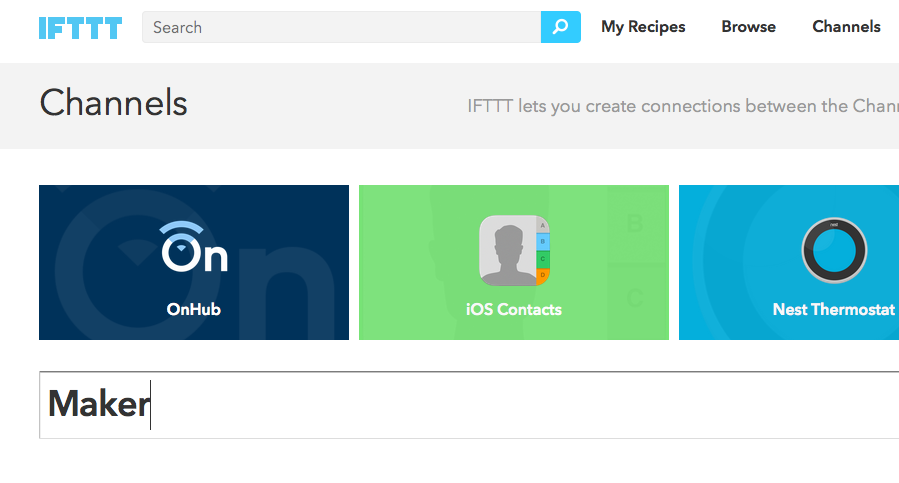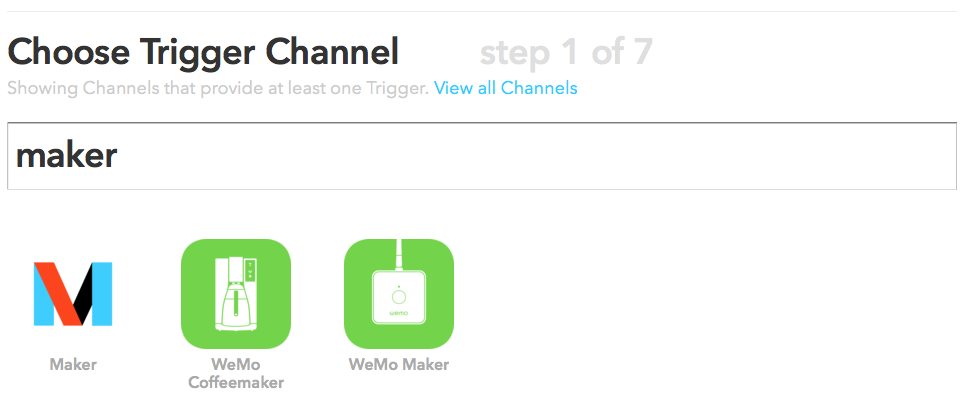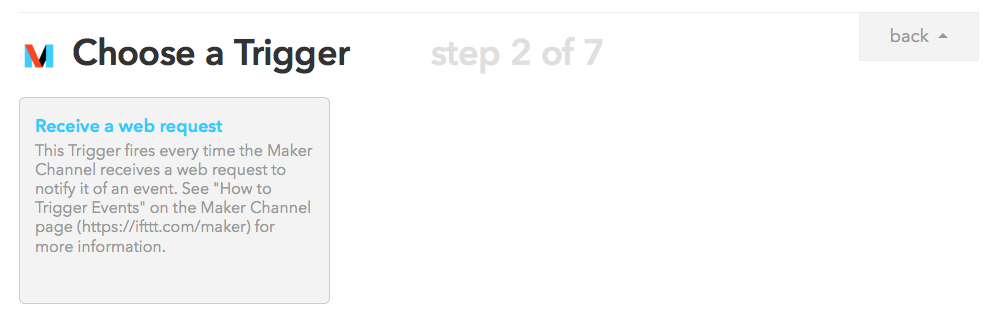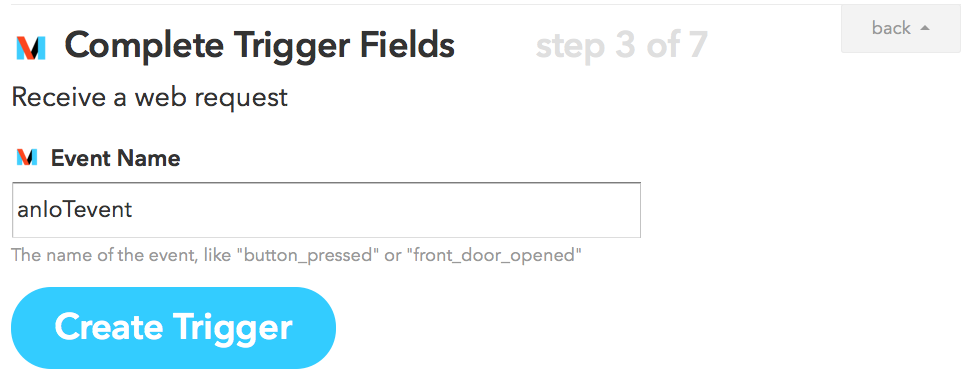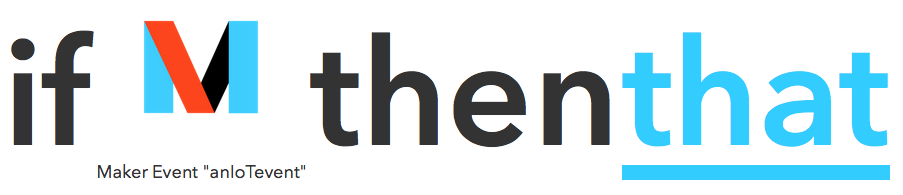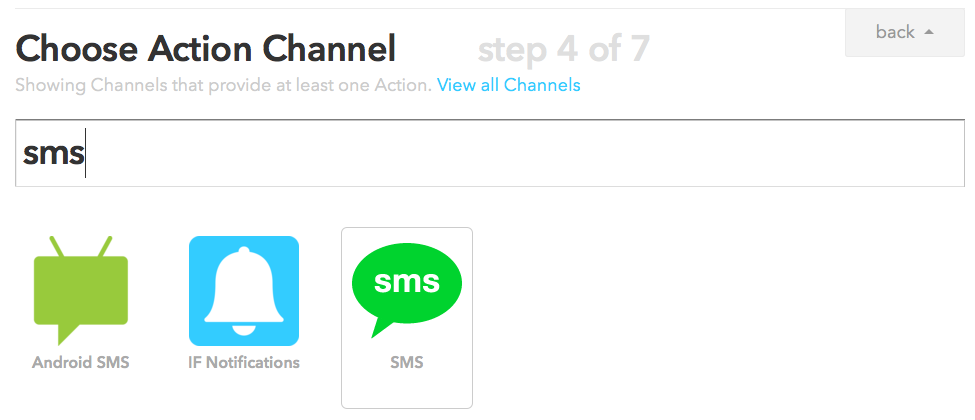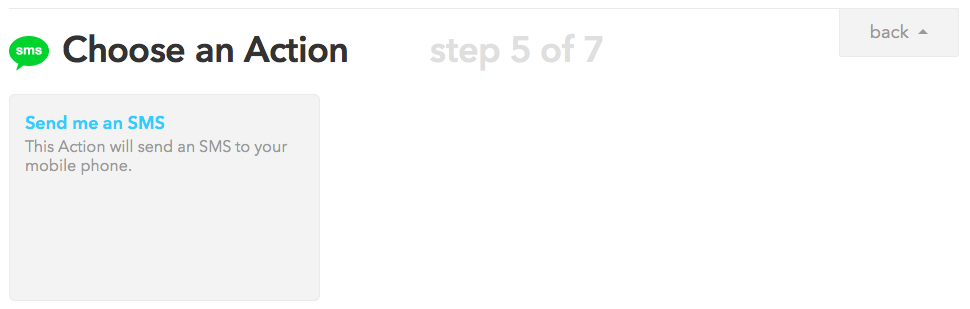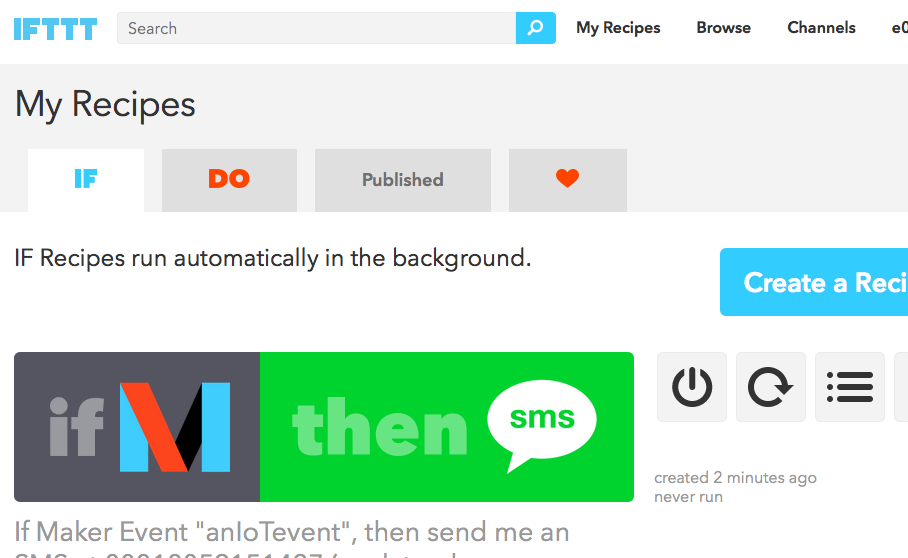初めてWatson IoT Platformを使ってみよう、というかたのためのガイドです。
Watson IoT Platformを使ってみるでIoTアプリを準備しました。
IFTTTにSMS送信のレシピを準備します
-
IFTTTにサインインします。まだユーザーIDを持っていなければサインアップします。
-
Makerチャネルのアイコンをクリックし、「Your key is:」の下の英数字22桁のキーをコピペしておきます。
-
「How to trigger a event」をクリックするとキーを使ったIFTTTのアクセス方法の解説が表示されます。 「Test it」ボタンで試してみます。
-
IFTTTへのリクエストは
https://maker.ifttt.com/trigger/{イベントID}/with/key/{22桁のキー値}の形式です。 -
メインページもしくは「Maker Channel」ページから「Create a New Recipe」ボタンを押して新しいレシピの作成を始めます。
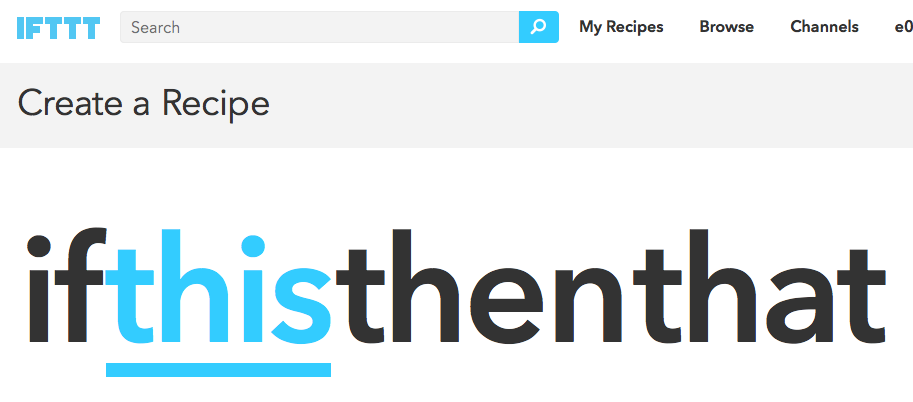
-
「Complete Action Fields」画面でSMS送信するメッセージを入力し、「Create Action」を押します。
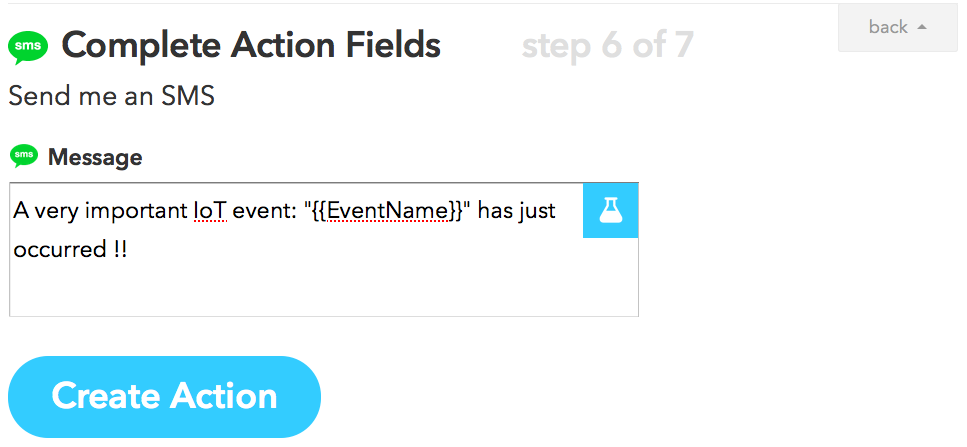
-
「Create and Connect」画面で「update phone number」を選択し、SMS送信先を指定します。
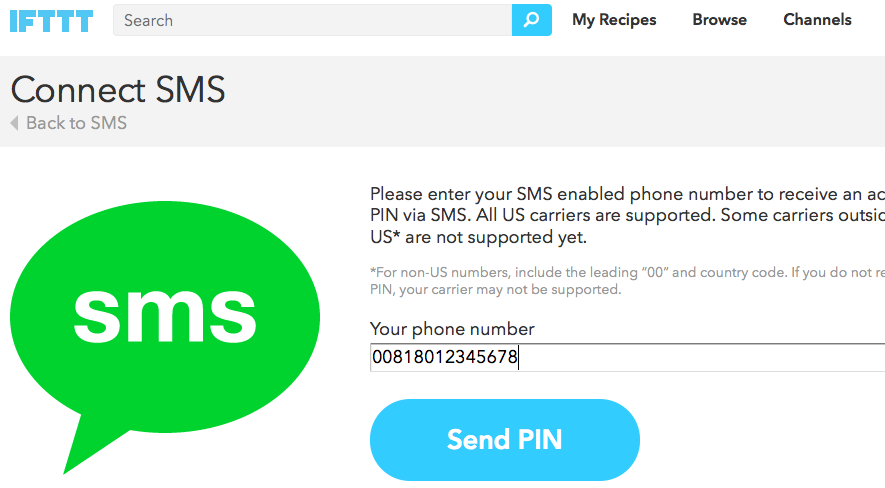
Node-REDからIFTTTへイベントを通知する
-
Node-REDのIoTフローを開きます。
-
画面左側のパレットのinputセクションから「inject」ノードをドラッグ&ドロップします。
-
同様にfunctionセクションの「http request」ノードをドラッグ&ドロップします。
-
同様にDebugノードをドラッグ&ドロップし、これら3ノードを繋ぎます。
-
「http request」ノードをダブルクリックし、「URL」欄に
https://maker.ifttt.com/trigger/{イベントID}/with/key/{22桁のキー値}を指定します。「OK」を押して保存し、「Deploy」します。
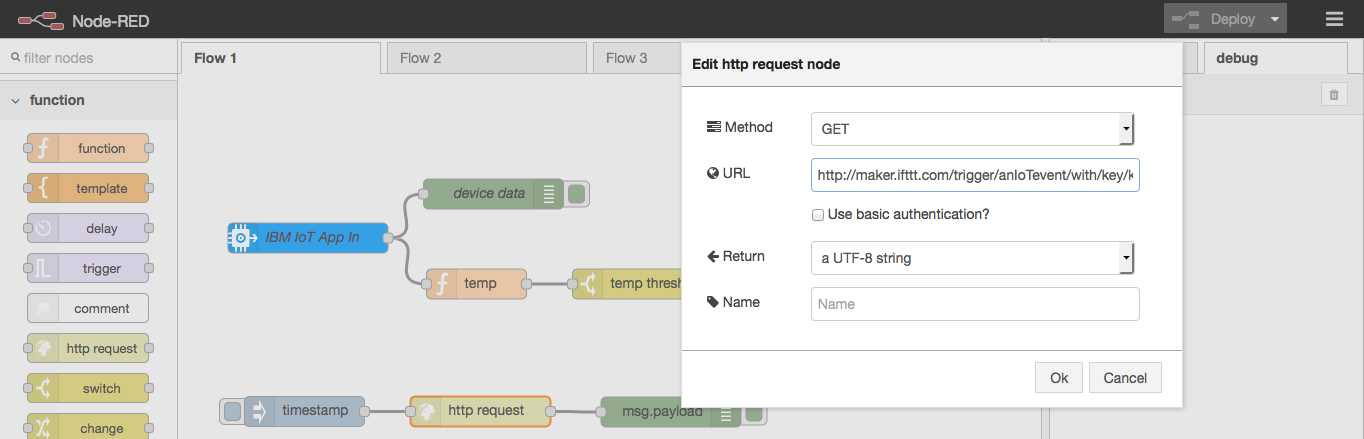
-
フロー左端の「inject」ノード左側のスイッチをクリックしてSMSメッセージが送付され、スマホで受信されることを確認します。
IoTフローに接続する
- IoTフローの「danger」と書かれたオレンジ色のtemplateノードの右側から線を出し、上記の「http request」ノードの左側へ繋ぎます。
- 温湿度計シミュレーターなどを使って「danger」事象を起こし、IFTTT経由でスマホへSMS通知されることを確認します。